اموزش نصب operaنصب opera به راحتی نصب نرم افزار از software center است با این تفاپت که opera رو باید از سایتش نصب کنین
opera رو از ادرس زیر دانلود کنین
http://www.opera.com/یعد از دانلود کافیست که فقط 2 بار رویه فایل بزنین تا software center اجرا بشه و سپس بر رویه install بزنین و مراحل نصب هم بسیاز سادست .
اموزش نصب chromeنصب chrome به راحتی نصب نرم افزار از software center است با این تفاپت که chrome رو باید از سایتش نصب کنین
chrome رو از ادرس زیر دانلود کنین
https://www.google.com/chromeیعد از دانلود کافیست که فقط 2 بار رویه فایل بزنین تا software center اجرا بشه و سپس بر رویه install بزنین و مراحل نصب هم بسیاز سادست .
اموزش نصب firefoxfirefox به صوزت پیش فرض نصب است اگر میخواهید که اخرین نسخه firefox رو نصب کنین به روش زیر عمل کنین
منبع:
http://www.libre-software.net/how-to-install-firefox-on-ubuntu-linux-mint[/color]]http://www.libre-software.net/how-to-install-firefox-on-ubuntu-linux-mintبرایه نصب فایر فاکس روش هایه مختلفی هستش که با این روش شروع میکنیم
1- پنج مرحله (5 دقیقه طول میکشه)-1اول فایرفاکس رو از ادرس زیر متناسب با سیستمتون ((32 بیت یا 64 بیت)) دانلود کنین
http://www.mozilla.org2-بعد از دانلود کردن یک فایل دارین که فرمت اون tar.bz2 هستش که باید از فشرده درش بیارین .
برایه از فشرده دراوردن روش کلیک راست کنین و گذینه "extract here" رو بزنین
برایه از فشرده در اوردن به وسیله ترمینال دستور به این شکل است . با فرض این که فایلتون در پوشه Downloads یاشد
cd ~/Downloads/
tar xjf firefox-9.0.tar.bz2
3-بعد از فشرده در اوردن پوشه ایجاد شده را به پوشه opt انتقال بدین . دلیلش این است که نرم افزار هایه جانبی مانند Google Chrome, Adobe reader همه در این پوشه نصب میشوند.
برایه انتقالش احتیاج به دست رسی روت دارین که فکر کنم این قسمت رو اگر با ترمینال انجام بدین راحت ترین
نکته : اگر قبلا در اون پوشه فایر فاکسی نصب کردین پاکش کنین
با فرض این که اسم فایل firefox باشد
sudo rm -r /opt/firefox
برایه انتقالش دستور زیر رو بزنین . با فرض این که فایلتون در پوشه Downloads باشد و اسمش هم firefox باشد .
sudo mv firefox /opt/firefox10
به صورت گرافیکیاول فایل فشرده رو کپی کنین بعد دستور زیر رو در ترمینال بزنین و بعد فایلتونو به پوشه opt/ منتقل کنین ودر همون جا از فشرده در بیارین با کلیک راست و extract here
sudo nautilus
4- بستگی به خودتون این قسمت رو میتونین به 2 روش انجام بدین
1-فایر فاکس جدید رو به عنوان مرور گر پیش فرضتون استفاده کنیناول ازفایر فاکس قدیم خود یک بکاپ بگیرید . دستور زیر رو بزنین
sudo mv /usr/bin/firefox /usr/bin/firefox-old
سپس یک symbolic link از فایر فاکس جدیدتون بسازین
sudo ln -s /opt/firefox10/firefox /usr/bin/firefox
نکته : در این حالت اصلا لازم نیست که هیچ کدام از ایکون هیه خودتونو به روز اوری کنین. تمام اطلاعات قبلی موجود در فایرفاکس قبلیتون در این فایرفکس هم وجود دارد.
حالا باید بتونین فایر فاکستونو اجرا کنین
برایه اجرایه فایرفاکس قبلی دستور زیر رو در ترمینال بزنین
firefox-old &
2-
فایر فاکس قدیم رو به عنوان مرور گر پیش فرضتون استفاده کنین و فایرفاکس جدید ور هر وقت خاستین استفاده کنیندستور زیر رو در ترمینال بزنین
sudo ln -s /opt/firefox10/firefox /usr/bin/firefox10
حالا بازدن دستور زیر فایرفاکس قدیمتون اجرا میشود یا براش یک ایکون بسازین که به فایر فاکس جدید اشاره بکند
firefox10&
internet explorerاین جا خود اینترنت explorer رو نصبش رو توضیح نمیدم . به جایه نصی internet explorer یک add-ons رو یه فایر فاکس نصب میکنیم که فایر فاکس رو به عنوان internet explorer معرفی میکند برایه نصبش یه صورت زیر عمل کنین
در فایرفاکس به tools >add-ons >get add-ons بروید و این رو جستو جو کنین
user agent rg اگر نبود این رو سیرچ کنین user agent switcher
بعد از نصب به tools>user agent>internet explorer بروید و نسخه مورد نظرتونو انتخاب کنین
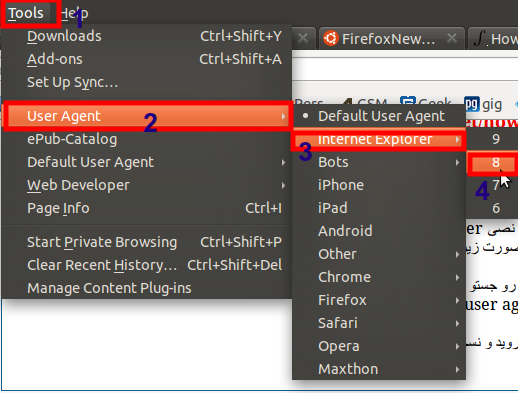
منبع :
fsforums.ir